A feltételes formázás az a alapján történikegyetlen kritérium. A szabály csak azt ellenőrzi, hogy a cella értéke megfelel-e egy feltételnek, és ha igen, akkor a formázás alkalmazandó lesz. Szerencsére több feltételes formázási szabályt is alkalmazhat, és ezzel felhasználhatja az üres cellák feltételes formázását. Itt van, hogyan.
Átugorja az üres cellák feltételes formázását
Nyissa meg az Ön által alkalmazott vagy tervezett Excel fájltfeltételes formázás alkalmazására. Az alábbi képernyőképen feltételes formázást alkalmaznak a C oszlopra úgy, hogy minden, 500-nál kevesebb érték pirossal legyen kiemelve.
Válassza ki az oszlopot vagy sorokat, amelyekre a feltételes formázást alkalmazni kívánja. Lépjen a Feltételes formázás> Szabályok kezelése elemre.

Kattintson az Új szabály gombra a szabálykezelőben, és a feltételek listájában válassza a „Csak azokat a cellákat formázza, amelyek tartalmazzák” lehetőséget, és a „Csak cellák formázása a” legördülő menüben válassza az Üres lehetőséget. Kattintson az OK gombra.
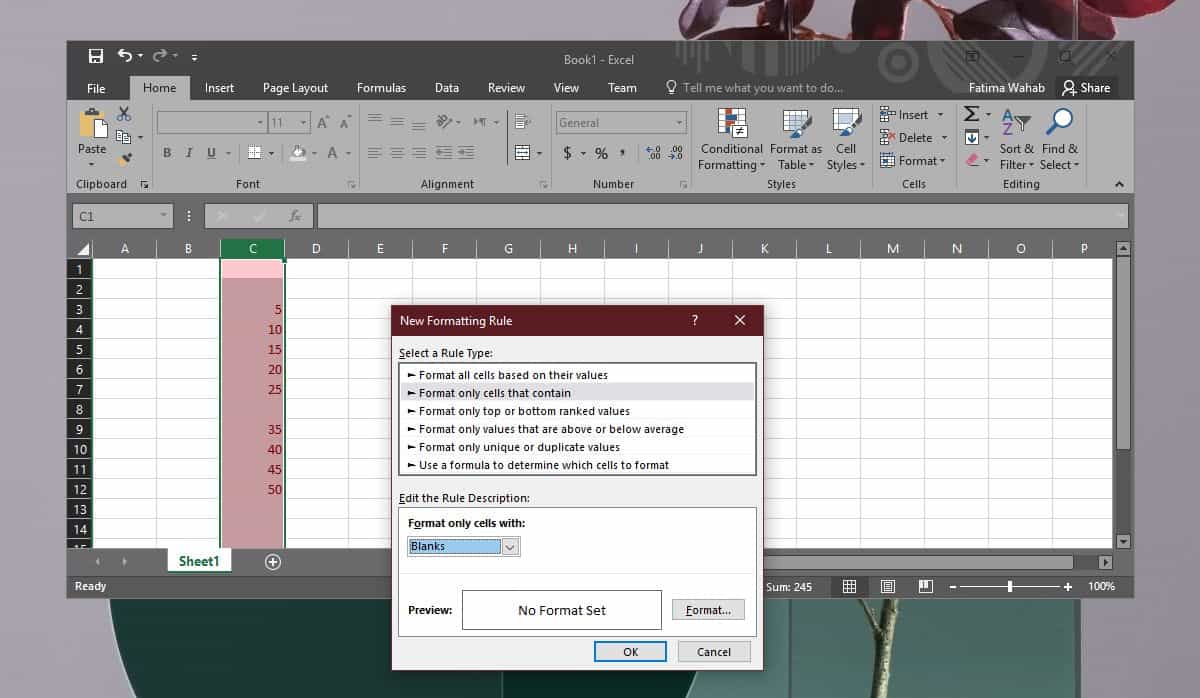
Visszatér a szabálykezelő ablakba. A felsorolt új szabály ott szerepel. Válassza a „Leállítás ha igaz” lehetőséget. Ezután további formázási feltételeket adhat hozzá. Ha már vannak más formázási feltételek szabályai a listában, ellenőrizze, hogy az üres cellákhoz létrehozott szabályok megjelennek-e a tetején.
Mozgatásához válassza ki a szabályt, és a fel nyíl gombbal mozgassa a lap tetejére. Kattintson az Alkalmaz gombra, és az összes feltételes formázási szabály kihagyja az üres cellákat a kiválasztott oszlopban.
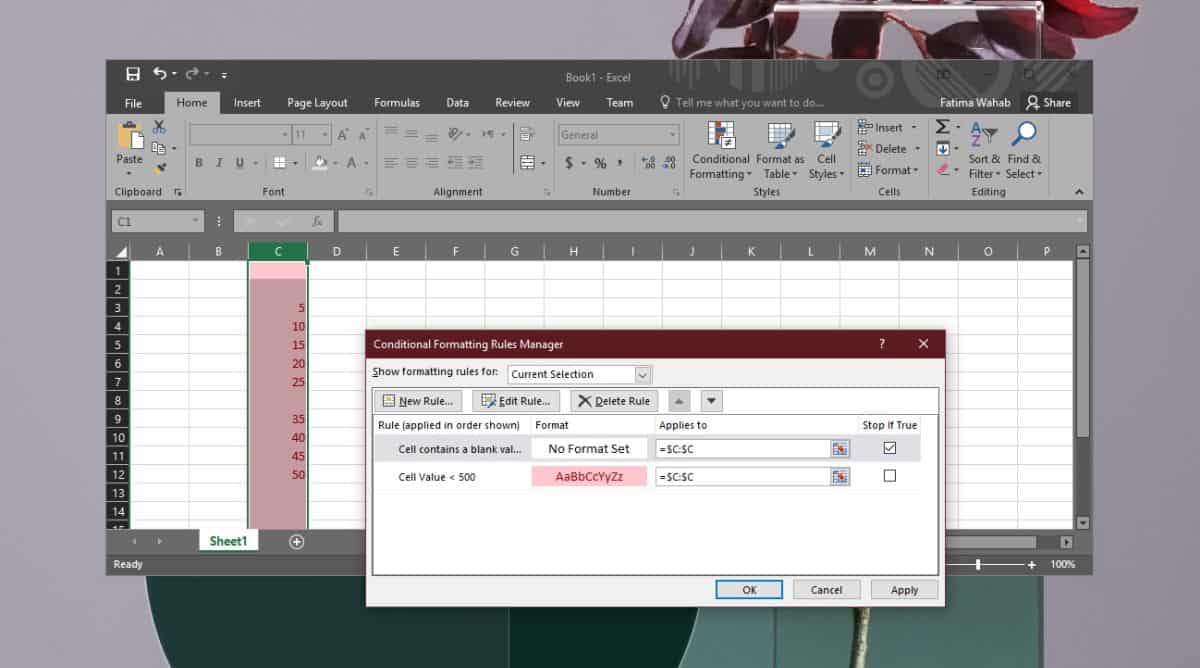
Nincs feltétel, hogy mikor kell hozzáadnia aaz üres cellák kihagyásának szabálya. Felveheti azt más szabályok hozzáadása előtt vagy után. Az egyetlen dolog, amiben meg kell győződnie arról, hogy az üres cellás szabály megjelenik a lista tetején, és ne felejtse el ellenőrizni a Megáll, ha igaz lehetőséget.
Alapértelmezés szerint ez az üres cellákat mentesítiminden formázás Ha azonban szükség van az üres cellák kiemelésére is, akkor a szabály létrehozásakor megadhat formátumot. Kattintson a „Formázás” gombra a nagy „Nincs formátumkészlet” mező mellett, és válassza ki a cellának a kitöltési színét.
Ez egy nagyszerű lehetőség az üres mezők kiemeléséreadatait, és hogy formázásuk legyenek, mihelyt kitöltik őket. Használhatja a szabályok alkalmazásának sorrendjét az összetettebb feltételek alkalmazására és a cellák megfelelő formázására is, például alkalmazhat egy szabályt a cellák kiemelésére, ha azok értéke nagyobb, mint egy bizonyos szám, de kevesebb, mint egy, vagy csak duplikátumokat talál értékeket.













Hozzászólások